Kullanıcılar, eksik olan bu bilgisayarı kullanmak için bir kullanıcı adı ve şifre girmelidir
Netplwiz.exe yazarak Kullanıcı Hesapları(User Accounts) penceresini açtığımızda veya Çalıştır(Run) komutu ( Win+R ) kutusu ile userpasswords2 kontrolünü yaptığımızda ' Kullanıcılar bu (control userpasswords2 )bilgisayarı kullanmak için bir kullanıcı adı ve şifre girmelidir(Users must enter a user name and password to use this computer) ' seçeneğini görebiliriz.
Belirli bir kullanıcı hesabı için bu seçenek işaretli değilse, o kullanıcı otomatik olarak bir kullanıcı adı ve şifre girmeden hesabına giriş yapar . Bu seçenek işaretliyse, kullanıcının oturum açma kimlik bilgilerini girmesi gerekir. Herhangi bir nedenle, Kullanıcı (User) Hesapları(Accounts) pencerenizde bu seçenek eksikse, bu sorunu çözebilirsiniz.
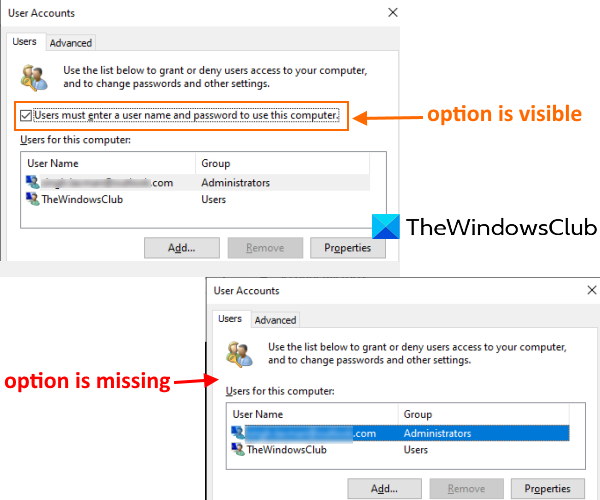
Kullanıcı(User) bu bilgisayarı kullanmak için bir kullanıcı adı ve şifre girmelidir
Bu sorun, Windows Hello'yu yapılandırdıktan ve yalnızca Windows Hello oturum açma özelliğinin açılmasına izin verdikten sonra oluşmuş olabilir . Bu sorunu çözmek için bu iki seçenekten herhangi birini kullanarak bu özelliği devre dışı bırakmanız yeterlidir:
- Ayarlar uygulamasını kullanma
- Kayıt Defteri Düzenleyicisi penceresini kullanma.
1] Ayarlar uygulamasını kullanma

[Windows 11]
- Ayarlar uygulamasını açmak için Win+I kısayol tuşunu kullanın
- Hesaplar(Accounts) kategorisine erişin
- Oturum açma seçenekleri(Sign-in options) sayfasına erişin .
Yukarıdaki ekran görüntüsünde görüldüğü gibi Microsoft hesapları için Windows Hello oturumu açmayı gerektir(Require Windows Hello sign-in for Microsoft accounts) adlı bir bölüm vardır .
Bu bölümün altında , ' Geliştirilmiş güvenlik için, bu cihazdaki Microsoft hesaplarında yalnızca Windows Hello oturum (For improved security, only allow Windows Hello sign-in for Microsoft accounts on this device)açmasına izin ver' seçeneğini kapatmanız(turn off) gerekir .
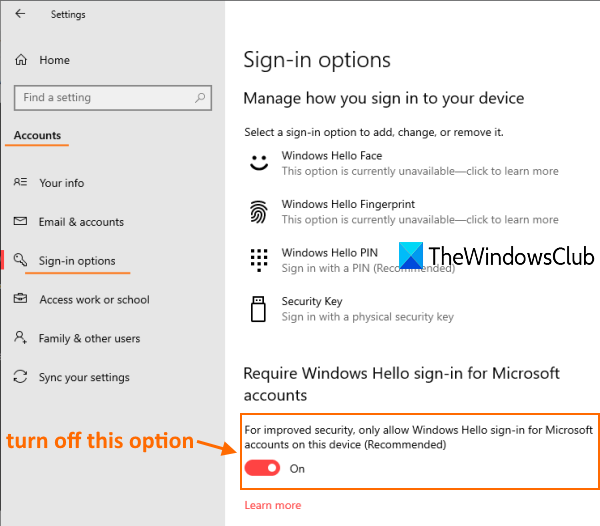
[Windows 10]
Şimdi Kullanıcı (User) Hesapları(Accounts) penceresine erişin. Bu seçenek şimdi görünmelidir.
Okuyun(Read) : Windows'ta Oturum Açma veya Oturum Açma ekranında kullanıcı adını çoğaltın .(Duplicate username at Login or Sign In screen)
2] Kayıt Defteri Düzenleyicisini Kullanma
Yukarıdaki yöntem işe yaramazsa, bu eksik seçeneği geri getirmek için REGEDIT veya Kayıt Defteri Düzenleyicisi'ni kullanın. (Registry Editor)Adımlar aşağıdaki gibidir:
- Kayıt Defteri Düzenleyicisini Aç
- Cihaz(Device) anahtarına erişin
- DevicePasswordLessBuildVersion Değer tarihini 0 olarak ayarlayın .
REGEDIT'i açın ve ardından Cihaz(Device) anahtarına gidin. İşte bu anahtara erişmenin yolu:
HKEY_LOCAL_MACHINE\SOFTWARE\Microsoft\Windows NT\CurrentVersion\PasswordLess\Device
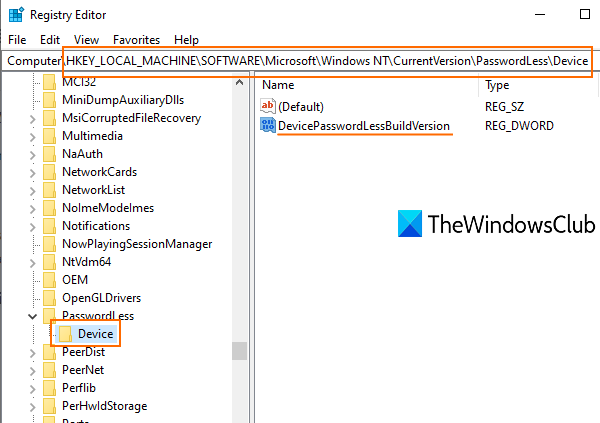
Bu anahtarın sağ tarafında, değer verisi olarak 2 olan bir (2)DevicePasswordLessBuildViersion DWORD değeri göreceksiniz. Bu, yalnızca Windows Hello oturum açma(allow only Windows Hello sign-in) özelliğinin açık olmasına izin ver anlamına gelir.
Bu değere çift tıklayın(Double-click) , küçük bir kutu görünecektir. Değer(Value) verisi alanına 0 ekleyin ve Tamam(OK) düğmesini kullanın.

Bu, Windows Hello(Hello) özelliğini kapatacak ve 'kullanıcılar kullanıcı adını ve şifreyi girmelidir' seçeneği tekrar görünecektir.
İlgili okuma(Related read) : Windows 11/10 otomatik oturum açma çalışmıyor .
Umarım bu yazı, Kullanıcı (User) Hesapları(Accounts) penceresindeki eksik özelliği geri almada yardımcı olur .
Related posts
Windows ProfSVC service'e bağlanamadı
Delete eski kullanıcı profilleri ve dosyaları otomatik olarak Windows 10'de otomatik olarak
Create Local Administrator Account Windows 10'da CMD'u kullanma
Switch User Option Windows 10 login screen'den eksik
Windows 10 Admin haklara sahip olmadığını kontrol etme
sırasında veya Windows 10 Home kurulumundan sonra yerel Account oluştur
Create desktop Switch User Accounts Kısayolu Windows 11/10
Nasıl Windows 10 Değişim User Account Type için
Windows 10'de Yerel Administrator Account Nasıl Oluşturulacağı
Windows 10'te Administrator account'de yerleşik olarak yerleşik veya Disable nasıl etkinleştirilir?
Android'de bir Google Hesabı nasıl kurulur
Windows 10'teki diğer kullanıcılar nasıl imzalanır
Windows 10'de Nasıl View User Account Details
Windows 10'deki tüm kullanıcılar için bir Default User Logon Picture ayarlayın
Windows 10 silinmiş User account profili nasıl kurtarılır
Start Menu'de User Account Profile picture'den Lock option'ü göster veya gizle
Windows 10'da yerleşik Administrator Account'u nasıl silebilirsiniz?
Windows 11'i yerel bir hesapla nasıl kurulur
User Profile Service oturum açma işlemi başarısız oldu, User profile yüklenemez
User Account Control (UAC) Windows 10'te devre dışı bırakın
